Меню "Окно" и "Помощь"
Это два стандартных меню, применяемых в Windows. Программа Publisher не стала исключением и предлагает нам так же, как и любое приложение, и стандартную Помощь, и манипуляцию с окнами.
Откроем меню Window (Окно).
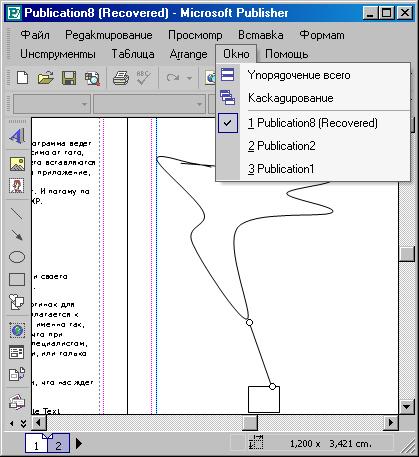
Рис. 1. Меню Window
Вы видите, что здесь фактически всего две опции. Третья, с именем нашей публикации, существует для того, чтоб мы не забыли, в каком именно окне сейчас работаем – на тот случай, если у нас одновременно открыты не одна, а несколько публикаций. Впрочем, для того же случая и обе первые опции меню – Arrange All (Упорядочить Все) и Cascade (Каскад, Все Окна разместить Каскадом). На рисунке 2 вы видите действие как раз второй опции – Каскад.
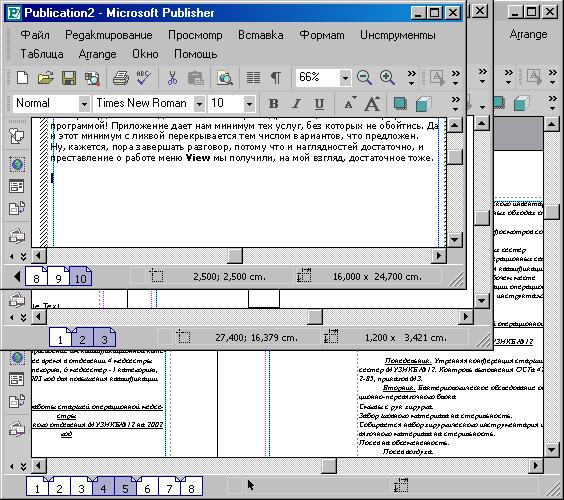
Рис. 2. Окна Каскадом
Упорядочение будет видно только тогда, когда мы откроем еще что-нибудь. И у нас есть на этот случай Публикация 2. Ее и откроем, чтоб убедиться в том хотя бы, что опция Упорядочить Все в программе Publisher находится в рабочем состоянии.
